Como salvar e restaurar macros no Microsoft Office
Microsoft Office Herói / / March 17, 2020
Última atualização em

As macros nos programas do Microsoft Office economizam seu tempo automatizando ações comuns. Faça backup das macros para o caso de precisar transferi-las ou desejar compartilhá-las.
Se você executar os mesmos conjuntos de ações com frequência nos programas do Microsoft Office, poderá economizar tempo com macros.
As macros permitem gravar várias ações e depois executá-las rapidamente, clicando em um botão ou pressionando um atalho de teclado. O Word e o Excel permitem gravar ações em macros, mas o Outlook e o PowerPoint não. Você deve criar macros manualmente, escrevendo o código você mesmo ou copiando ou importando o código de outro lugar.
Se você macros gravadas no Word ou Excel ou macros criadas manualmente no Outlook ou PowerPoint, e você precisa movê-las para outro computador, pode salvar as macros e depois restaurá-las. Salvar suas macros também permite que você as compartilhe com outras pessoas e oferece um backup caso algo drástico aconteça.
Salvar macros fazendo backup do modelo Normal.dotm (somente Word)
As macros geralmente são armazenadas no Normal.dotm modelo para o Word. Mas o Normal.dotm O modelo também contém muitas outras personalizações, como estilos e entradas de correção automática. Portanto, se você estiver salvando suas macros para compartilhá-las com outras pessoas, convém usar um método diferente, que abordamos após esta seção.
Esta opção é realmente útil apenas para macros no Word. Excel, Outlook e PowerPoint lidam com macros de maneira diferente. As melhores opções para salvar macros no Excel, Outlook ou PowerPoint são um dos outros dois métodos discutidos a seguir.
Se você estiver salvando macros como um backup, poderá copiar o Normal.dotm arquivo de modelo para uma unidade externa ou de rede.
o Normal.dotm O arquivo de modelo é normalmente encontrado na seguinte pasta, substituindo “[nome do usuário]” pelo seu nome de usuário do Windows:
C: \ Users \ [nome do usuário] \ AppData \ Roaming \ Microsoft \ Templates
Você também pode procurar pelo arquivo de modelo, se ele não estiver na pasta acima.
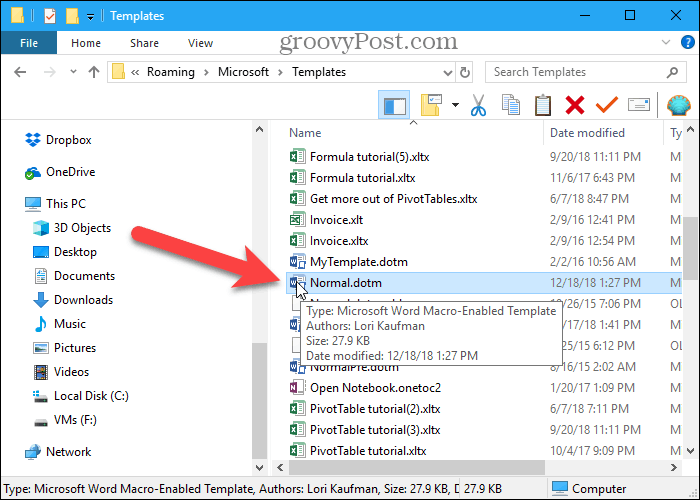
Salvar macros exportando-as para um arquivo .bas
Se você deseja compartilhar suas macros do Word com outras pessoas ou importá-las para o Word em outro computador sem afetar o Normal.dotm modelo, você pode salvar suas macros em um .bas arquivo que contém apenas as macros e nada mais. Este método também é recomendado para salvar macros no Excel, Outlook e PowerPoint.
Nos quatro programas do Office, você pode exibir suas macros usando o Macros botão no Código seção do Desenvolvedor guia (que pode ser necessário ativar). Ou, no Word, você pode exibir suas macros usando o Exibir macros opção no Macros botão no Macros seção do Visão aba.
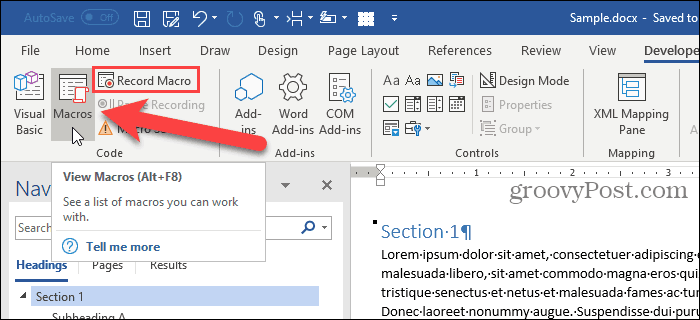
Para acessar o código para as macros listadas no Macros caixa de diálogo, clique em Editar.
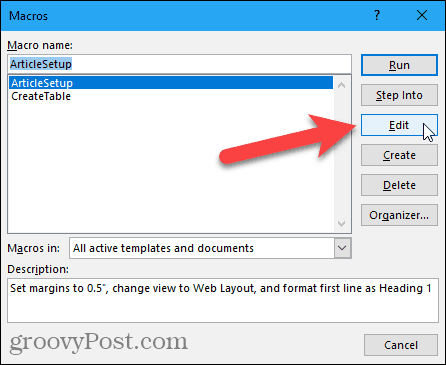
O editor do Microsoft Visual Basic for Applications (VBA) é aberto. Você também pode pressionar Alt + F11 para abrir o editor VBA.
No Projeto painel esquerdo, clique no sinal de mais para expandir o Normal projeto no Word, o VBAProject no Excel ou PowerPoint, ou um número Projeto pasta como Projeto 1 no Outlook. Em seguida, expanda Módulos da mesma maneira e clique duas vezes NewMacrosou um módulo numerado, como Módulo 1.
O nome do módulo de código que contém suas macros pode ser diferente e você também pode ter vários módulos. Nós vamos usar NewMacros aqui, pois é assim que nosso módulo de código é chamado no Word.
Todas as macros que você gravou estão listadas no Código janela à direita. Você também pode escrever manualmente suas próprias macros nesta janela.
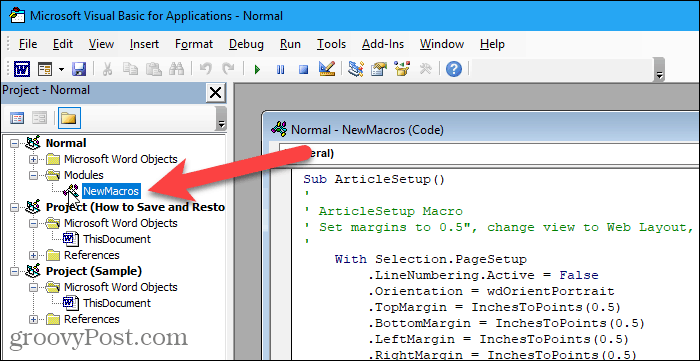
No editor VBA, vá para Arquivo> Exportar arquivo.
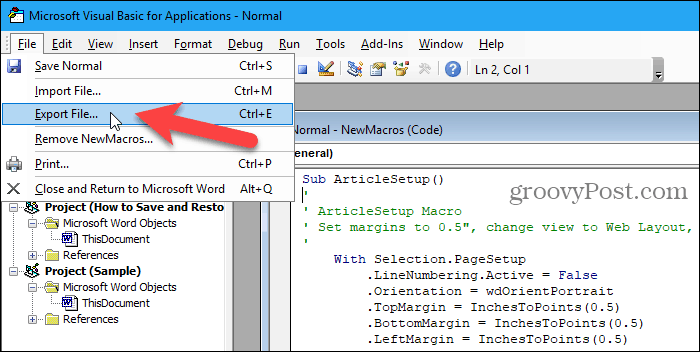
Vá para a pasta em que deseja salvar as macros. Em seguida, insira um nome para o arquivo no Nome do arquivo caixa, certificando-se de manter o .bas extensão.
Clique Salve .
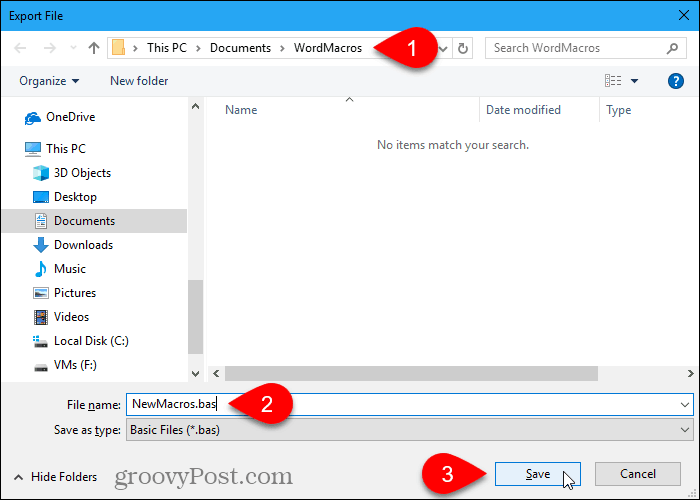
Você pode abrir o .bas arquive em qualquer editor de texto como o Bloco de Notas e edite-o.
As macros começam com Sub e termine com End Sub. O nome da macro segue imediatamente Sub. Por exemplo, o nome de uma de nossas macros é ArticleSetup. Os comentários nas macros começam com um apóstrofo.
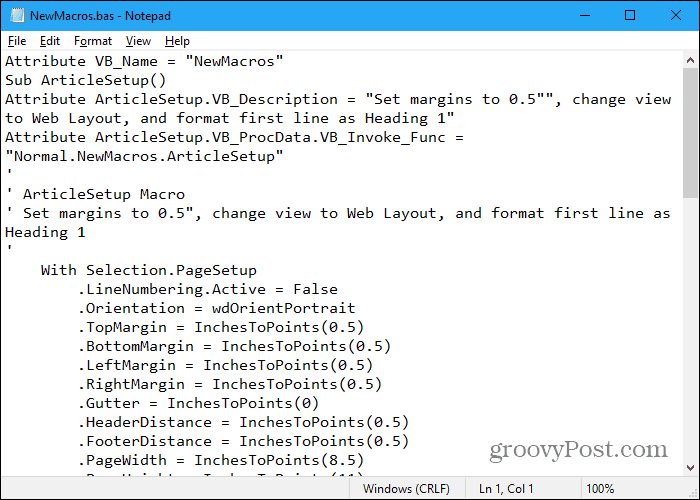
Salvar macros, copiando-os para um arquivo do Word
Se preferir, também é possível armazenar suas macros do Word, Excel, Outlook ou PowerPoint em um arquivo do Word.
Abra o Word e crie um novo arquivo para armazenar as macros. Então aperte Alt + F11 para abrir o editor VBA. Ou, abra o Excel, Outlook ou PowerPoint e pressione Alt + F11.
No Projeto painel à esquerda, clique duas vezes no nome do módulo, como NewMacros, debaixo Normal> Módulos (ou VBAProject> Módulos ou Projeto1> Módulos).
Selecione todo o texto no Código janela e pressione Ctrl + C para copiá-lo.
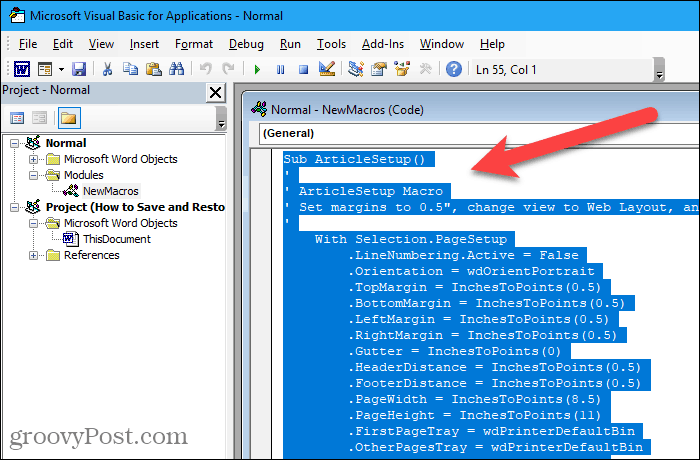
Vamos para Arquivo> Fechar e retornar ao Microsoft Word (ou Outlook, Excelou Power Point).
Volte ao Word e pressione Ctrl + V colar as macros no documento do Word e salve o documento.
Restaurar macros armazenadas no modelo Normal.dotm (somente Word)
Se você salvou suas macros fazendo backup do Normal.dotm arquivo de modelo, copie o arquivo de volta para a seguinte pasta, substituindo “[nome do usuário]” pelo seu nome de usuário do Windows.
C: \ Users \ [nome do usuário] \ AppData \ Roaming \ Microsoft \ Templates
Você deve ser perguntado se deseja substituir o padrão Normal.dotm Arquivo. Caso contrário, o arquivo de modelo provavelmente está em um local diferente. Use a Pesquisa do Windows para encontrar o Normal.dotm arquivo de modelo e copie o arquivo de modelo de backup para lá.
Lembre-se de que o Normal.dotm O modelo no Word também contém muitas outras personalizações, como estilos e entradas de correção automática. Então, se você já personalizou o Normal.dotm modelo no PC para o qual você está transferindo as macros, salve as macros usando um dos outros dois métodos descritos acima.
Restaurar macros de um arquivo .bas
Para restaurar suas macros de um .bas arquivo, abra Word, Excel, Outlook ou PowerPoint e pressione Alt + F11 para abrir o editor VBA.
No Word, selecione Normal no Projeto painel à esquerda no Word. No Excel ou PowerPoint, selecione VBAProjectou no Outlook, selecione um projeto numerado, como Projeto 1.
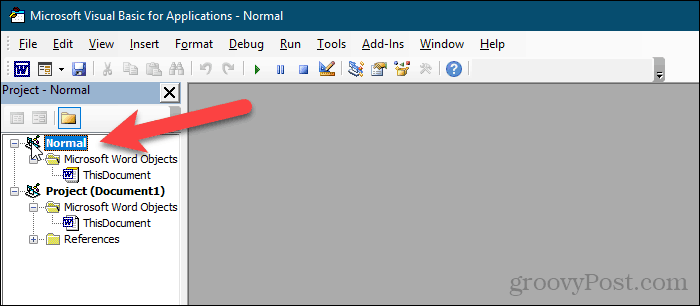
Vamos para Arquivo> Importar Arquivo.
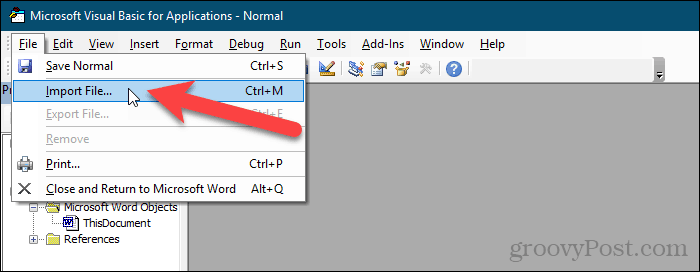
No Importar arquivo caixa de diálogo, vá para a pasta que contém o .bas arquivo que você deseja importar.
Selecione os .bas arquivo e clique Aberto.
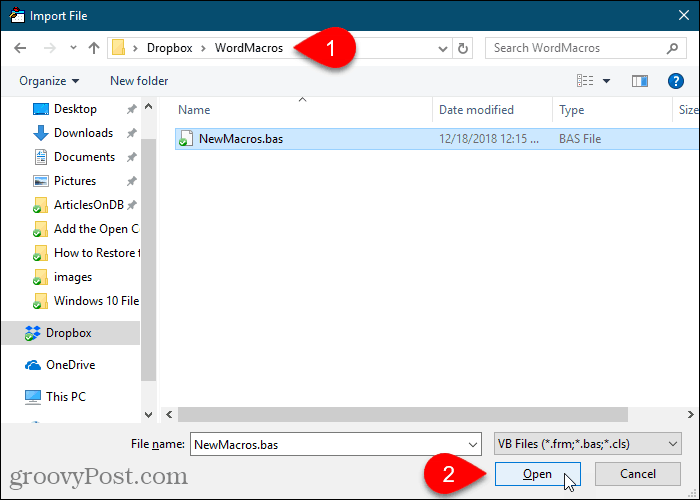
As macros são importadas sob o Módulos pasta.
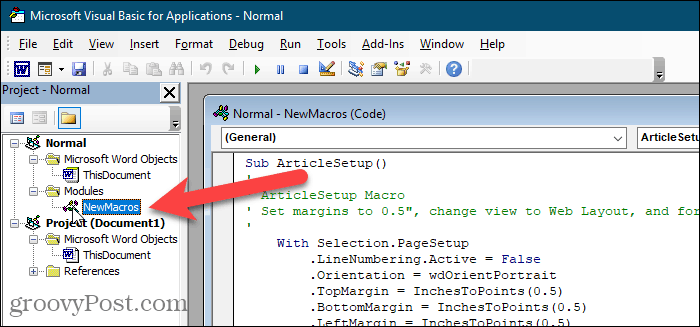
Restaurar macros de um arquivo do Word
Para restaurar as macros salvas em um arquivo do Word, abra o arquivo do Word, selecione o texto da macro e copie-o (Ctrl + C).
Em seguida, clique com o botão direito do mouse em Normal no Projeto painel no Word, VBAProject no Projeto painel no Excel ou PowerPoint ou em um projeto numerado, como Projeto 1, no Projeto painel no Outlook.
Vamos para Inserir> Módulo.
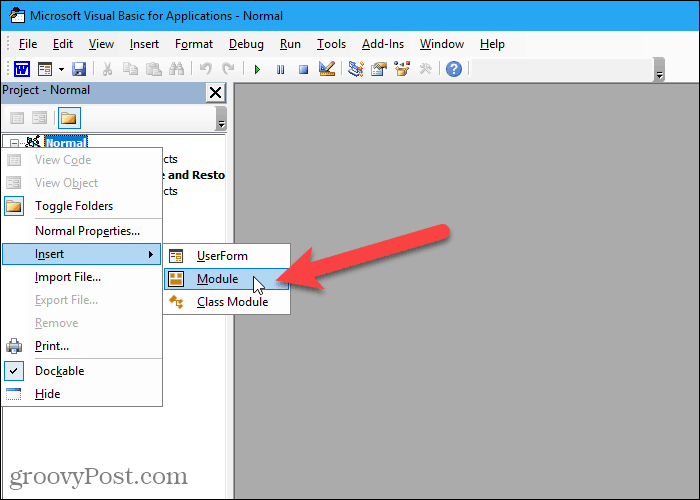
Clique no Código janela para garantir que o cursor esteja na janela.
pressione Ctrl + V para colar o código da macro no Código janela.
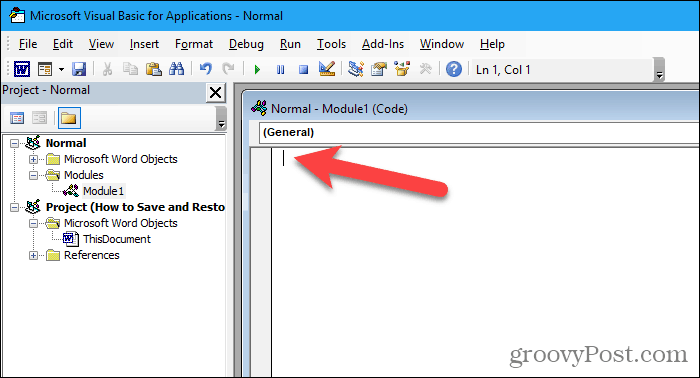
Clique Salve ou pressione Ctrl + S para salvar as macros.
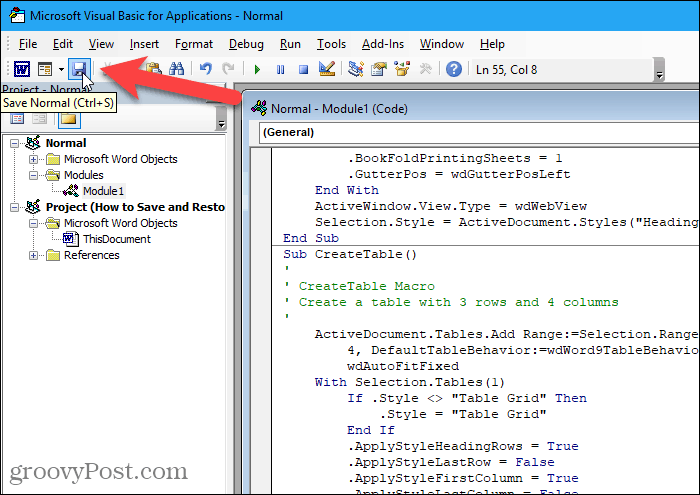
Então vá para Arquivo> Fechar e retornar ao Microsoft Word (ou Outlook ou Excel).
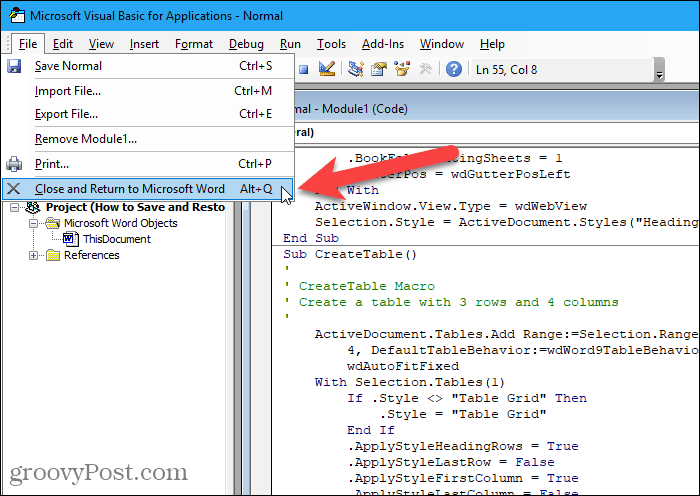
Faça backup de suas macros
O uso de um desses métodos para salvar suas macros garantirá que você tenha backups deles. E você pode usar os backups para transferir suas macros entre computadores e compartilhá-las com outras pessoas.


